Wie Sie Ihre Seiten und Anzeigenkonten in Facebook Business Manager verbinden
Facebook Business Manager ist ein wesentliches Werkzeug für jedes Unternehmen, das Werbung auf Facebook zu starten. Es ermöglicht Ihnen, alles zu steuern, mit Ihrem Facebook-Marketing von einem zentralen Ort zu tun. Das bedeutet, dass Sie Ihre Anzeigenkonten, Ihre Seiten, Ihre Pixel, Ihre Kataloge steuern und Verwaltungsaufgaben wie den Zugriff verwalten können, ohne über ein Durcheinander von persönlichen Konten hinweg arbeiten zu müssen.Facebook Business Manager löst bei korrekter Einrichtung:
- Anzeigenkonten, die über persönliche Profile laufen (und daher im Besitz einer Person sind und von dieser verwaltet werden)
- Erfolgreiche Seiten sind nicht mehr zugänglich, da der Seitenadministrator das Unternehmen verlässt
- Anzeigenkonten, die von Agenturen / Freiberuflern eingerichtet und verwaltet werden, die seitdem nicht mehr an dem Konto arbeiten
Als Agentur ist der Business Manager von Facebook unglaublich mächtig. Dies bedeutet, dass wir Zugriff auf alle unsere Kundenkonten und Seiten unter einem Dach erhalten und den entsprechenden Teammitgliedern Zugriff auf die Konten zuweisen können, an denen sie arbeiten.
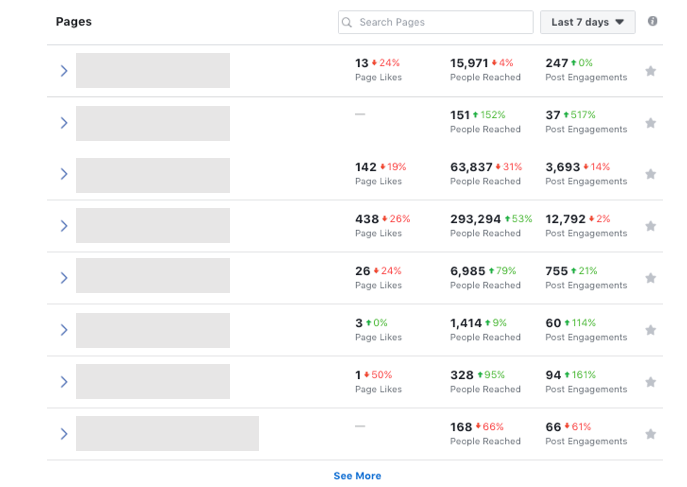
Für interne Teams sind die Vorteile ähnlich, aber vor allem bedeutet dies, dass Ihre Seiten und Anzeigenkonten nicht an ein persönliches Konto eines Mitarbeiters gebunden sind. Sollte jemand gehen, haben Sie nicht den Albtraum, die Kontrolle über Ihre Seite wiedererlangen zu müssen – etwas, was so viele Unternehmen am Ende tun müssen.
Der Einstieg und die Verbindung all Ihrer Assets ist jedoch alles andere als intuitiv, und Fragen dazu gehören wahrscheinlich zu den häufigsten Anfragen, die wir von neuen Kunden erhalten. Frustrierend, Viele Menschen haben Schwierigkeiten, einfach loszulegen.
Zum Glück, sobald Sie Ihren Kopf um den Zweck Business Manager dient und im Allgemeinen, wie es funktioniert, ist es unglaublich einfach, an einen Punkt zu kommen, wo alles, was Sie brauchen, ordentlich in Ihrer Kontrolle organisiert ist.
Erste Schritte
Sobald Sie entschieden haben, dass dies das Richtige für Ihr Unternehmen ist (vertrauen Sie mir, es ist), dann ist es super einfach, sich einen Business Manager zu suchen. Facebook Business Manager – https://business.facebook.com
Sobald Sie den Einrichtungsprozess abgeschlossen haben, haben Sie ein Business Manager-Konto, das mit Ihrem Facebook-Profil verknüpft ist. Aber ich dachte, der Punkt war, mein Geschäftsvermögen NICHT mit meinem persönlichen Konto zu verknüpfen? Ja, das stimmt – obwohl Ihr Business Manager mit Ihrem persönlichen Konto verknüpft ist, sollten Sie es als separate Einheit sehen.Wenn Sie also jemals in ein anderes Unternehmen wechseln, könnte es nicht einfacher sein, die Zügel zu übergeben. Wir werden das später in dem Artikel mehr behandeln.
Anzeigenkonten zuweisen
Nachdem Sie alles eingerichtet haben, müssen Sie als nächstes damit beginnen, Ihre Geschäftsressourcen Ihrem Konto zuzuweisen. Es lohnt sich, darauf hinzuweisen, dass Sie in vielen Fällen entweder Zugriff gewähren oder das Eigentum beanspruchen können. Die Wahl hier hängt wirklich von Ihren Umständen ab.
Ich habe bereits ein Anzeigenkonto – Dies ist die häufigste Situation, in der Unternehmen im Wesentlichen ihre Einrichtung neu organisieren und aufräumen möchten. Dies ist auch die Situation, in der sich Agenturen befinden, da Sie normalerweise Zugriff auf ein bereits vorhandenes Anzeigenkonto benötigen.
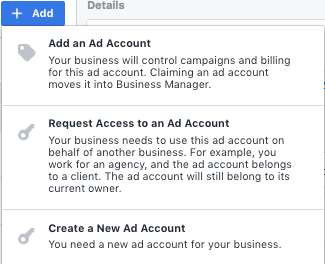
In diesen Fällen müssen Sie, um Zugriff zu erhalten, zu „Geschäftseinstellungen“, dann zu „Anzeigenkonten“ navigieren und dann „Hinzufügen“ auswählen. Sobald Sie dies getan haben, stehen Ihnen drei Optionen zur Verfügung: Fordern Sie ein Konto an (d. H. Fordern Sie den Besitz an), fordern Sie den Zugriff an oder erstellen Sie ein neues Anzeigenkonto. Um den Zugriff anzufordern (das häufigste Szenario), geben Sie entweder die Ad-Konto-ID ein oder senden Sie Ihrem Kunden / Kontoinhaber Ihre neue Business Manager-ID. Der Besitzer des Kontos kann dann Ihre Anfrage genehmigen und Sie sollten gut zu gehen!
Ich habe noch kein Anzeigenkonto – in diesem Fall müssen Sie lediglich die Option ‚Neues Konto erstellen‘ auswählen, wenn Sie mit den drei oben genannten Optionen konfrontiert werden. Wenn Sie diese Option wählen, wird Ihr Business Manager dann das Anzeigenkonto besitzen, bis Sie das Eigentum weitergeben müssen.
Sobald Sie die oben genannten Einstellungen vorgenommen haben, sollte das Konto in Ihrer Liste der Anzeigenkonten auf der Seite ‚Geschäftseinstellungen‘ angezeigt werden.
Seiten zuweisen
Die Verknüpfung von Facebook-Seiten mit Ihrem Business Manager erfolgt ähnlich wie das Verbinden von Anzeigenkonten. Wenn Sie ein anderes Anzeigenkonto eines Unternehmens betreiben möchten, sollten Sie darauf hinweisen, dass Sie auch benötigen ‚Seitenwerber‘ Zugriff auf ihre Seite, um Anzeigen zu veröffentlichen.
Navigieren Sie erneut einfach zu ‚Geschäftseinstellungen‘, dann zu ‚Seiten‘ und klicken Sie dann auf die Schaltfläche ‚Hinzufügen‘. Sobald Sie an diesem Punkt angekommen sind, haben Sie die Möglichkeit, eine Seite zu beanspruchen, den Zugriff anzufordern oder eine neue Seite zu erstellen.Facebook Business Manager verbinden
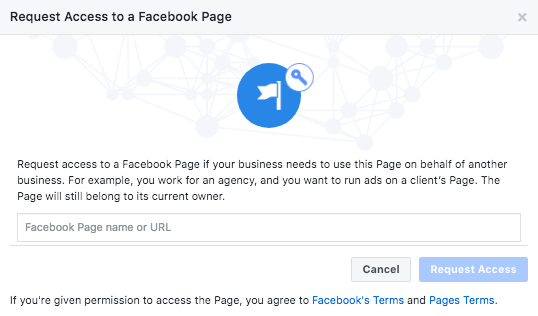
Es lohnt sich, hier darauf hinzuweisen, dass, wenn die Facebook-Seite Ihres Unternehmens ursprünglich von einer Einzelperson eingerichtet wurde, die Übertragung des Eigentums manchmal weniger als einfach sein kann. Sie müssen auf jeden Fall sicherstellen, dass der Seitenadministrator verfügbar ist, um die Anfrage zu genehmigen, damit Sie das Eigentum an Ihren Business Manager übertragen können.
Wenn Sie nicht mehr mit dem ursprünglichen Seitenadministrator in Kontakt stehen, wird es schwierig, Zugriff und Kontrolle zu gewähren. Ärgerlich, Facebook ist nicht so hilfreich bei der Lösung dieser Art von Problemen, Daher müssen Sie das Problem höchstwahrscheinlich selbst lösen.
Zuweisen von Personen
Das Verbinden von Teammitgliedern ist oft der Punkt, an dem viele Leute verwirrt sind. Der allgemeine Prozess ist wie folgt:
Schritt eins – Laden Sie Personen ein, sich Ihrem Business Manager anzuschließen (sie erhalten dann eine E–Mail mit Anweisungen)
Schritt zwei – Weisen Sie die entsprechende Zugriffsebene zu. Müssen sie die Business Manager-Einstellungen verwalten oder einfach nur an einigen ausgewählten Konten arbeiten?
Schritt drei – Weisen Sie Assets den entsprechenden Personen zu (z. B. Seiten, Anzeigenkonten, Pixel usw.)
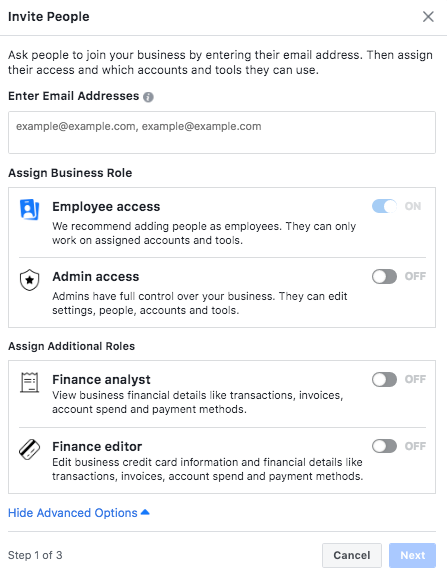
Normalerweise befinden sich die meisten Personen in der Endphase. Vergessen Sie nicht, Ihre Teammitglieder diesen Konten zuzuweisen, nachdem Sie erfolgreich den Zugriff auf die von Ihnen benötigten Anzeigenkonten und Seiten angefordert haben. Wenn Sie diese Phase verpassen, können Sie nicht auf die Konten zugreifen, obwohl sie mit Ihrem Business Manager verbunden wurden. Doh!
Pixel, Kataloge und mehr verbinden
Der gleiche Prozess, der oben für Anzeigenkonten und Seiten beschrieben wurde, gilt auch für alle Assets, die für Ihr Facebook-Marketing erforderlich sind. Innerhalb von Business Manager können Sie steuern und verwalten:
- Instagram Accounts
- Facebook Pixel
- Kataloge
- Offline Event Sets
- Benutzerdefinierte Conversions
- Shared Audiences
Bei Datenquellen wie Pixeln und Katalogen benötigen Sie den ursprünglichen Eigentümer, um Sie als Partner zuzuweisen (vorausgesetzt, Sie beginnen nicht mit einer brandneuen Datenquelle).
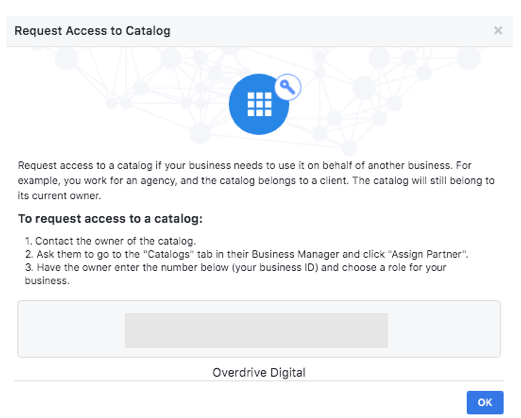
Wenn diese Assets einem anderen Business Manager gehören, ist dieser Vorgang einfach – der betreffende Eigentümer muss nur zu „Business Settings“ navigieren, die Datenquelle suchen und dann Ihren Business Manager als Partner zuweisen. Wenn das Pixel oder der Katalog über ein persönliches Konto eingerichtet wurde, kann der Vorgang etwas schwieriger sein.
Was ist, wenn jemand geht?
Vielleicht ist dies das größte Problem, mit dem ein Unternehmen beim Thema Kontozugriff konfrontiert sein wird. Ein langjähriger Mitarbeiter hat Ihre Seite erfolgreich eingerichtet, Ihr Anzeigenkonto eingerichtet und geht dann.
Wenn Sie die Organisation über den Business Manager korrekt haben, müssen Sie nur sicherstellen, dass der Administratorzugriff übergeben und der Zugriff für diesen Mitarbeiter widerrufen wird, anstatt jedes Detail in letzter Minute beheben zu müssen. Einfach!